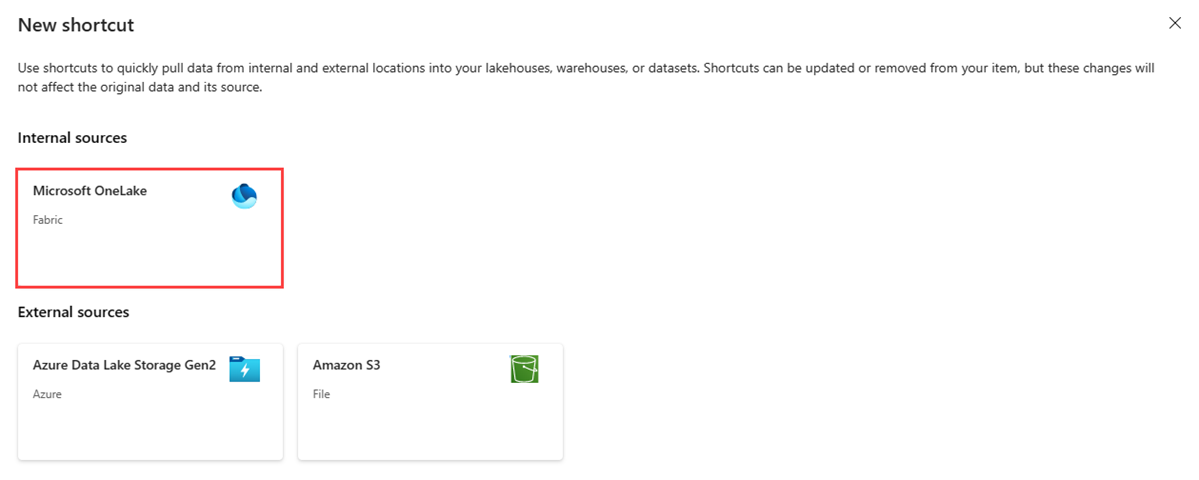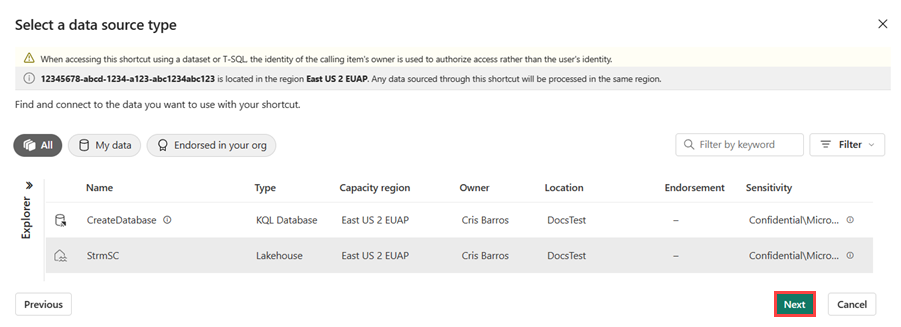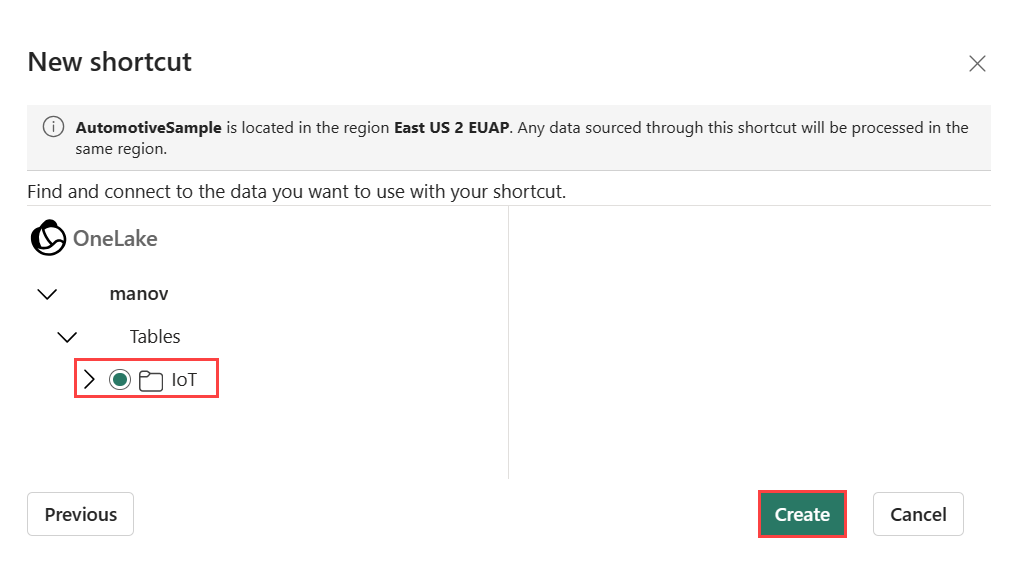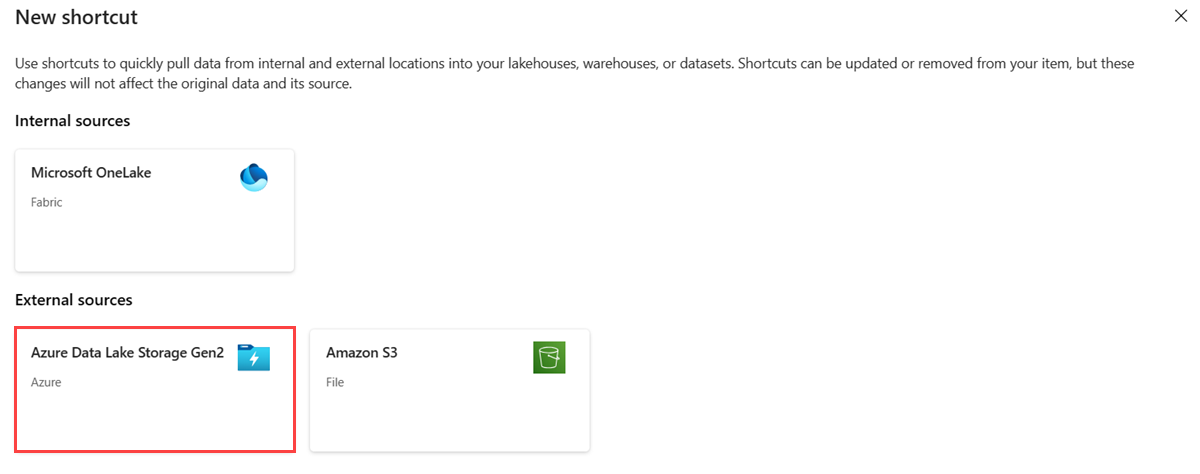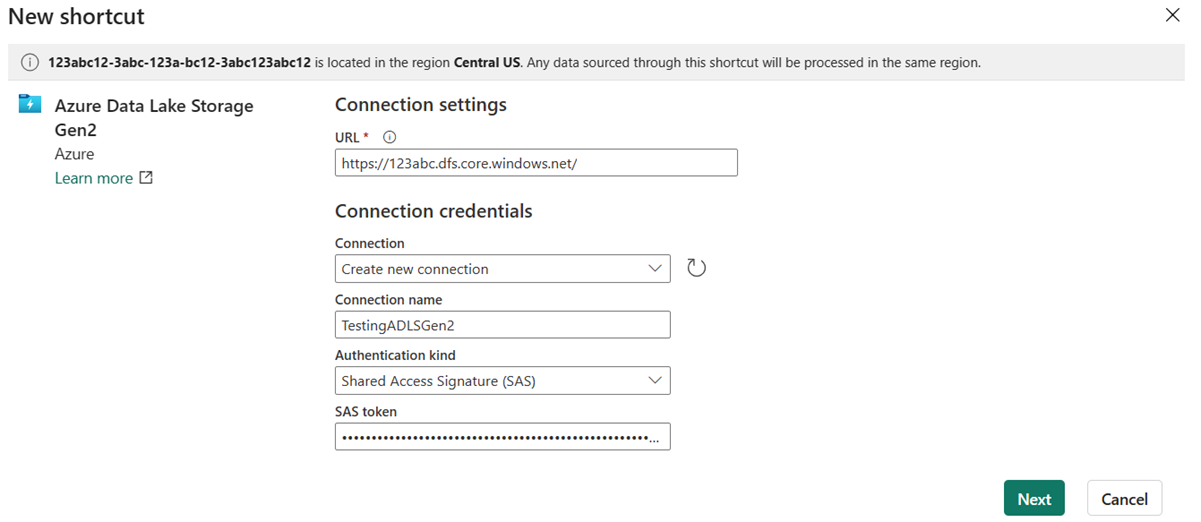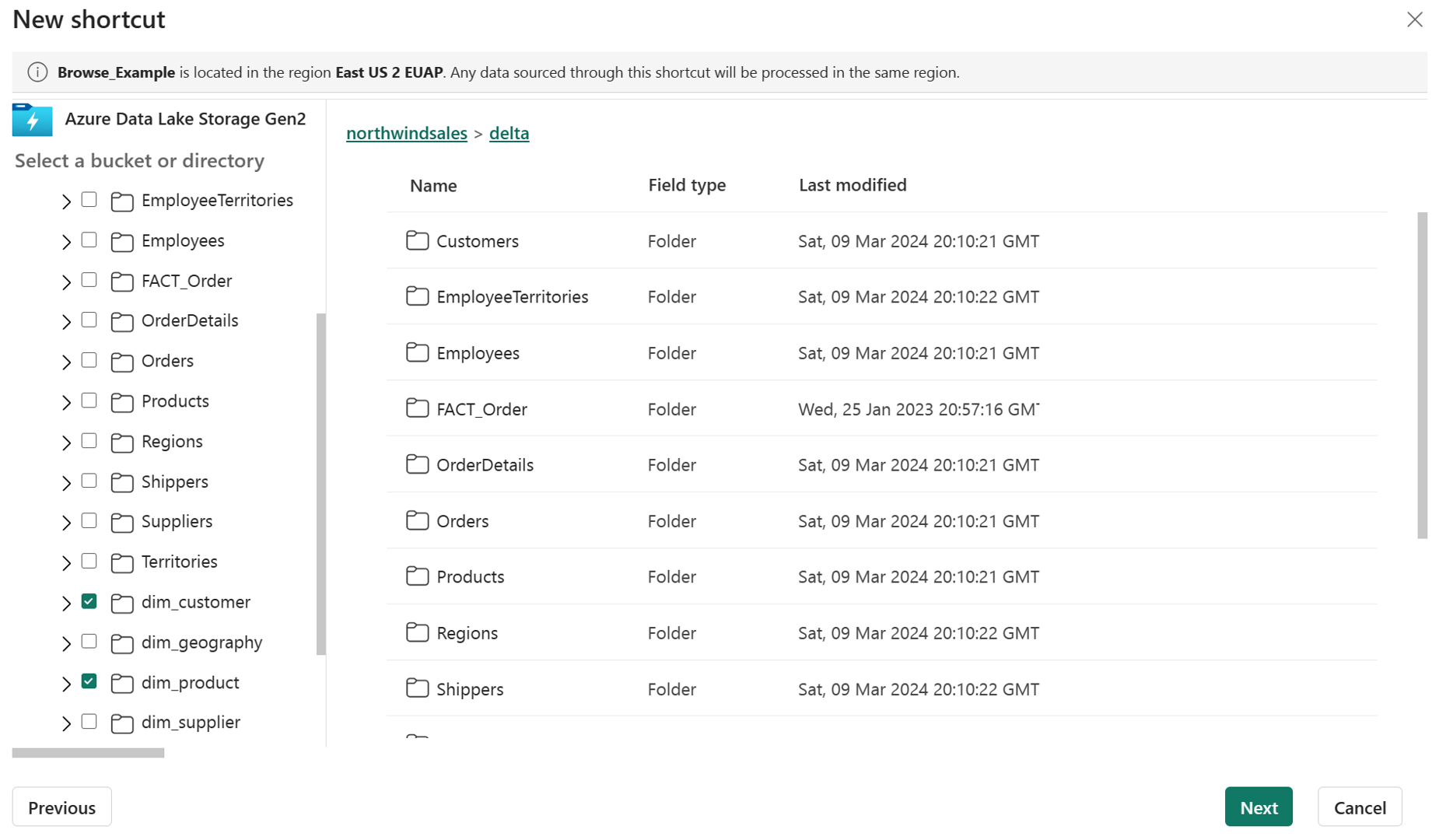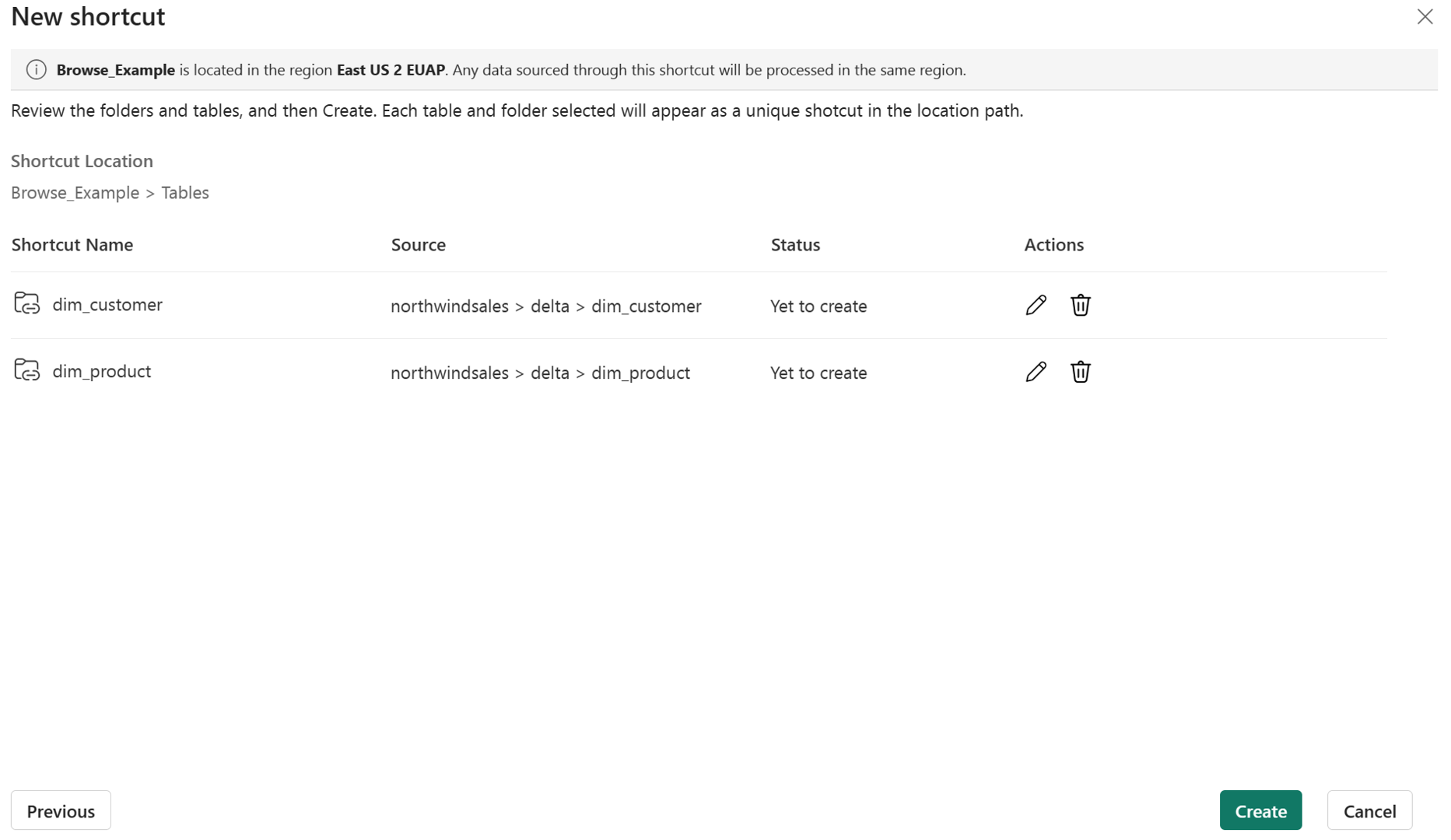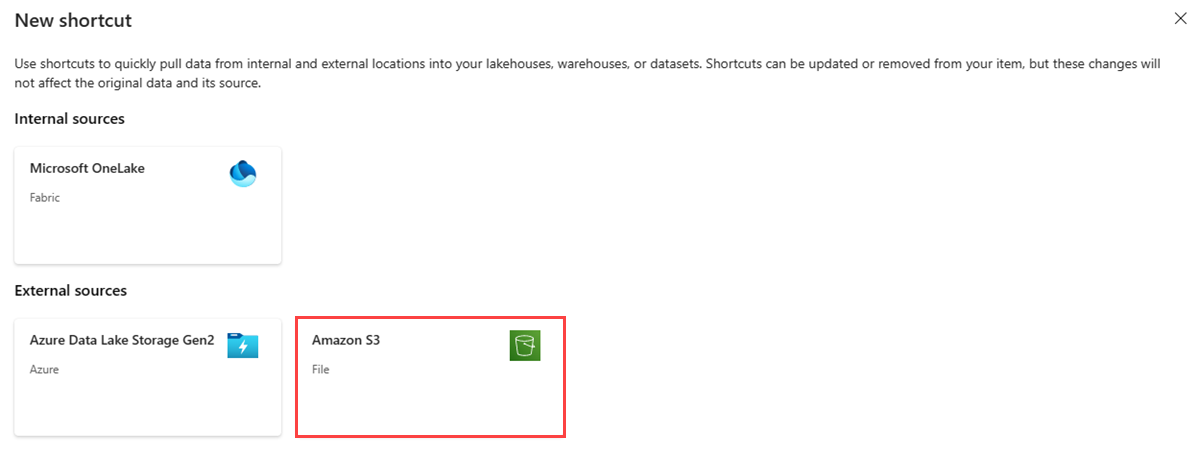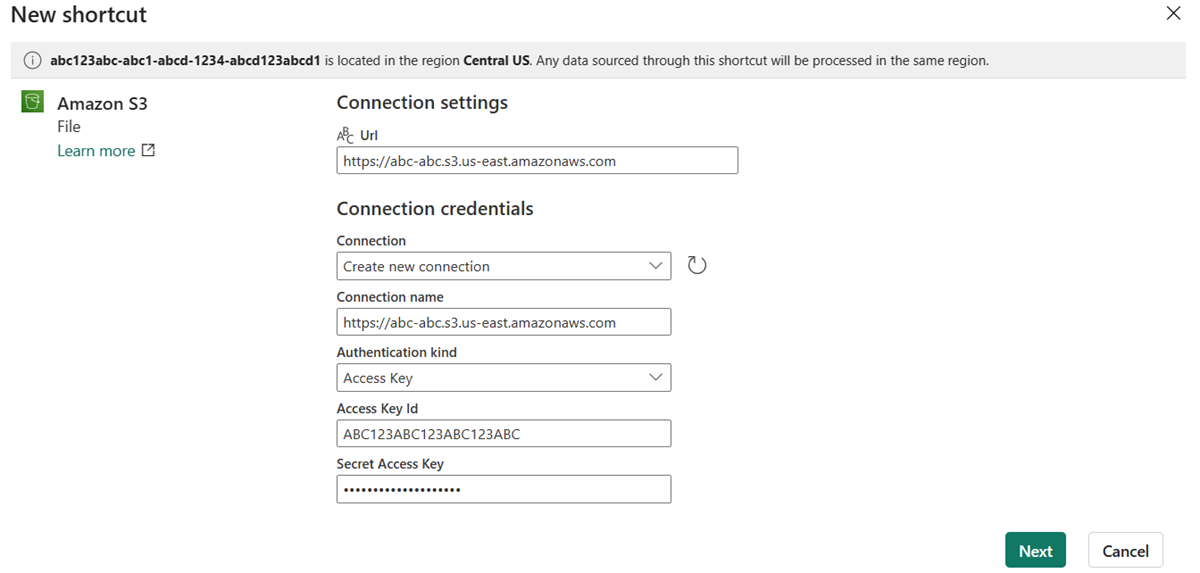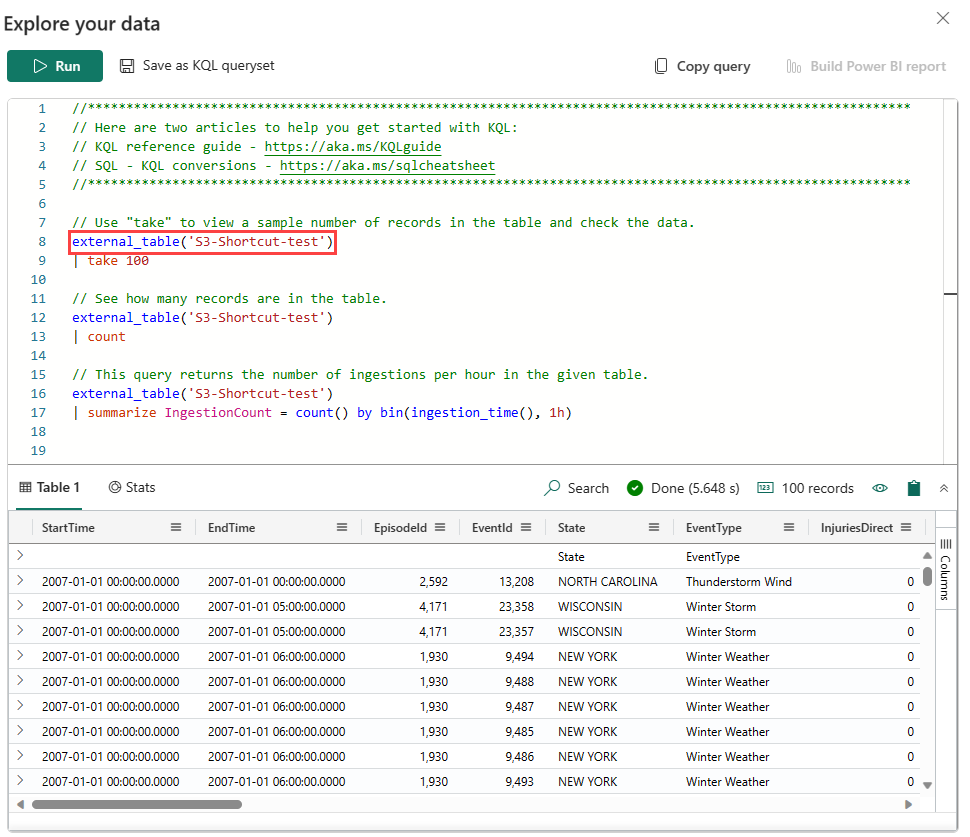Creación de accesos directos de OneLake en una base de datos de KQL
OneLake es un lago de datos único, unificado y lógico para que Microsoft Fabric guarde almacenes de lago, almacenamientos, bases de datos KQL y otros elementos. Los accesos directos son referencias insertadas dentro de OneLake que apuntan a las ubicaciones de almacén de otros archivos sin mover los datos originales. La referencia incrustada hace que aparezca como si los archivos y carpetas se almacenen localmente, pero en realidad; existen en otra ubicación de almacenamiento. Los accesos directos se pueden actualizar o quitar de los elementos, pero estos cambios no afectan a los datos originales y a su origen.
En este artículo, obtendrá información sobre cómo crear un acceso directo de OneLake en una base de datos de KQL que apunte a orígenes externos o internos de Fabric. Posteriormente se accede a este tipo de acceso directo para la consulta en conjuntos de consultas de KQL mediante la función external_table(). No se puede cambiar el nombre de los accesos directos creados en una base de datos de KQL y solo se puede crear un acceso directo a la vez.
Además de crear accesos directos a partir de una base de datos de KQL, también se pueden crear accesos directos a partir de otros elementos de Fabric. Estos accesos directos también apuntan a los datos almacenados en los orígenes externos o internos de Fabric, pero tienen limitaciones diferentes y se accede a ellos de forma diferente. Para más información, consulte Accesos directos de OneLake.
Nota:
Use los accesos directos de OneLake cuando quiera ejecutar con poca frecuencia consultas sobre datos históricos sin particionar ni indexar los datos. Si quiere ejecutar consultas con frecuencia y acelerar el rendimiento, importe los datos directamente a su base de datos KQL.
Seleccione la pestaña que se corresponda con el acceso directo que desea crear:
Requisitos previos
- Un área de trabajo con una capacidad habilitada para Microsoft Fabric
- Una base de datos KQL con permisos de edición
- Un almacén de lago
Para acceder a los datos de la base de datos KQL en otras experiencias de Microsoft Fabric, consulte Una copia lógica.
Crear acceso directo
Nota:
En el flujo siguiente se muestra cómo crear un acceso directo que apunte a los datos de un almacén de lago en Fabric. Del mismo modo, puede crear accesos directos que apunten a almacenamientos de datos u otras bases de datos de KQL.
Vaya a una base de datos KQL existente.
Seleccione Nuevo>Acceso directo de OneLake.

Seleccione un origen
En Orígenes internos, seleccione Microsoft OneLake.
Seleccione el origen de datos al que desea conectarse y, a continuación, seleccione Siguiente.
Expanda Tablas y seleccione una tabla específica a la que conectarse.
Seleccione Crear.
Nota:
Solo puede conectarse a una subcarpeta o tabla por acceso directo. Para conectarse a más datos, repita estos pasos y cree accesos directos adicionales.
La base de datos se actualiza automáticamente. El acceso directo aparece en Accesos directos en el panel Explorador.
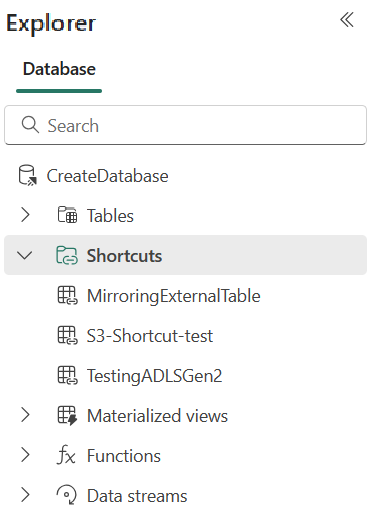
Se ha creado el acceso directo de OneLake. Ahora puede consultar estos datos.
Consultar datos
Para consultar datos desde el acceso directo de OneLake, use la función external_table().
- En el lado derecho de la base de datos, seleccione Explorar los datos. La ventana se abre con algunas consultas de ejemplo que puede ejecutar para obtener un vistazo inicial a los datos.
- Reemplace el marcador de posición del nombre de la tabla por
external_table('Nombre del acceso directo'). - Seleccione Ejecutar o pulse Mayúsculas+ Entrar para ejecutar una consulta seleccionada.
Asignación de tipos de datos
Asignación de tipos de datos delta parquet a Eventhouse
Los tipos de datos primitivos delta se asignan a los tipos de datos escalares de Eventhouse mediante las siguientes reglas. Para obtener más información sobre los tipos de datos de Eventhouse, consulte Tipos de datos escalares.
| Tipo delta | Tipo de datos escalar de Eventhouse |
|---|---|
string |
string |
long |
long |
integer |
int |
short |
int |
byte |
real |
float |
real |
double |
real |
decimal |
decimal |
boolean |
bool |
binary |
string |
date |
datetime |
timestamp_ntz (sin zona horaria) |
datetime |
struct |
dynamic |
array |
dynamic |
map |
dynamic |
Contenido relacionado
Comentarios
Próximamente: A lo largo de 2024 iremos eliminando gradualmente las Cuestiones de GitHub como mecanismo de retroalimentación para el contenido y lo sustituiremos por un nuevo sistema de retroalimentación. Para más información, consulta: https://aka.ms/ContentUserFeedback.
Enviar y ver comentarios de